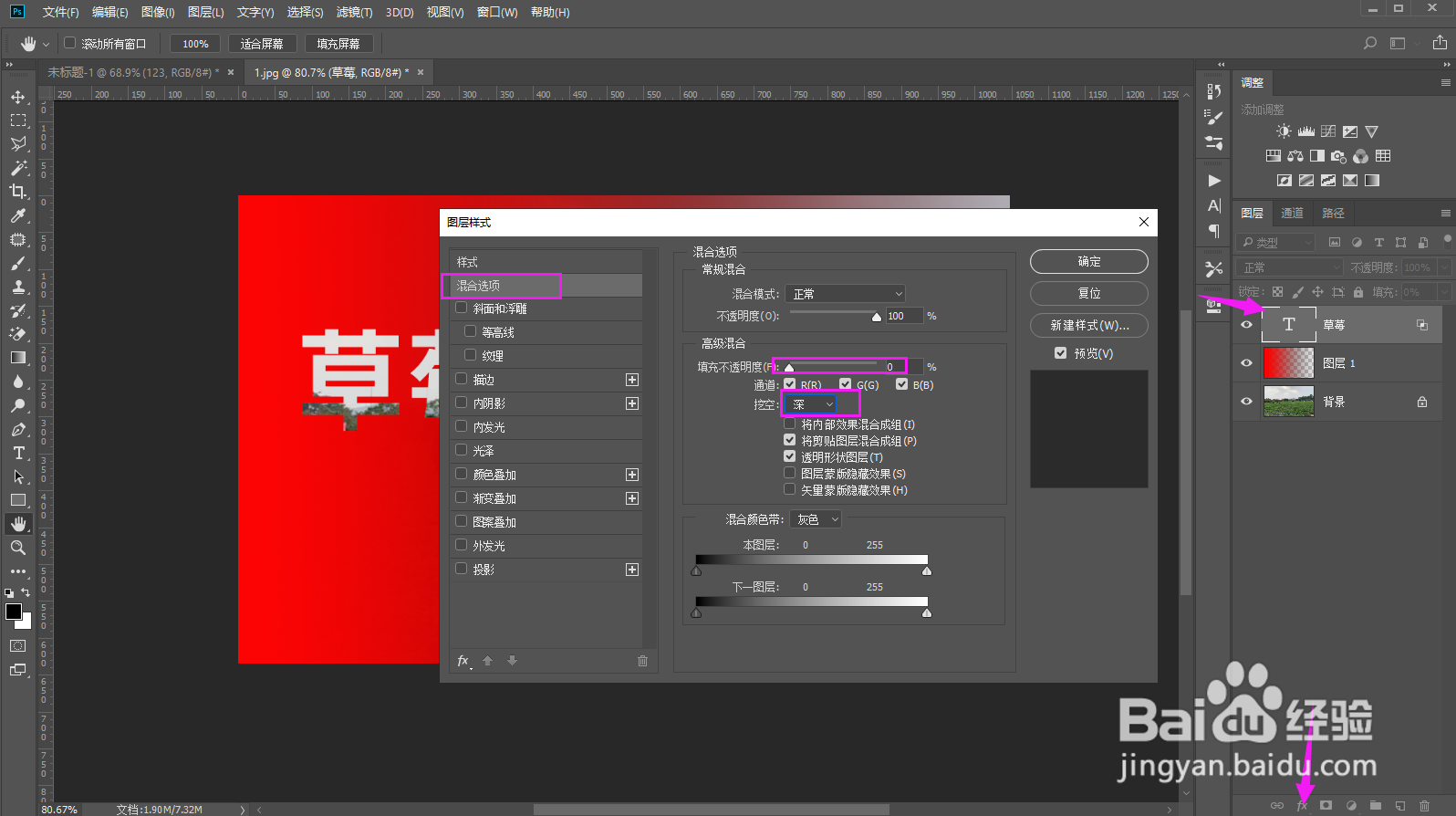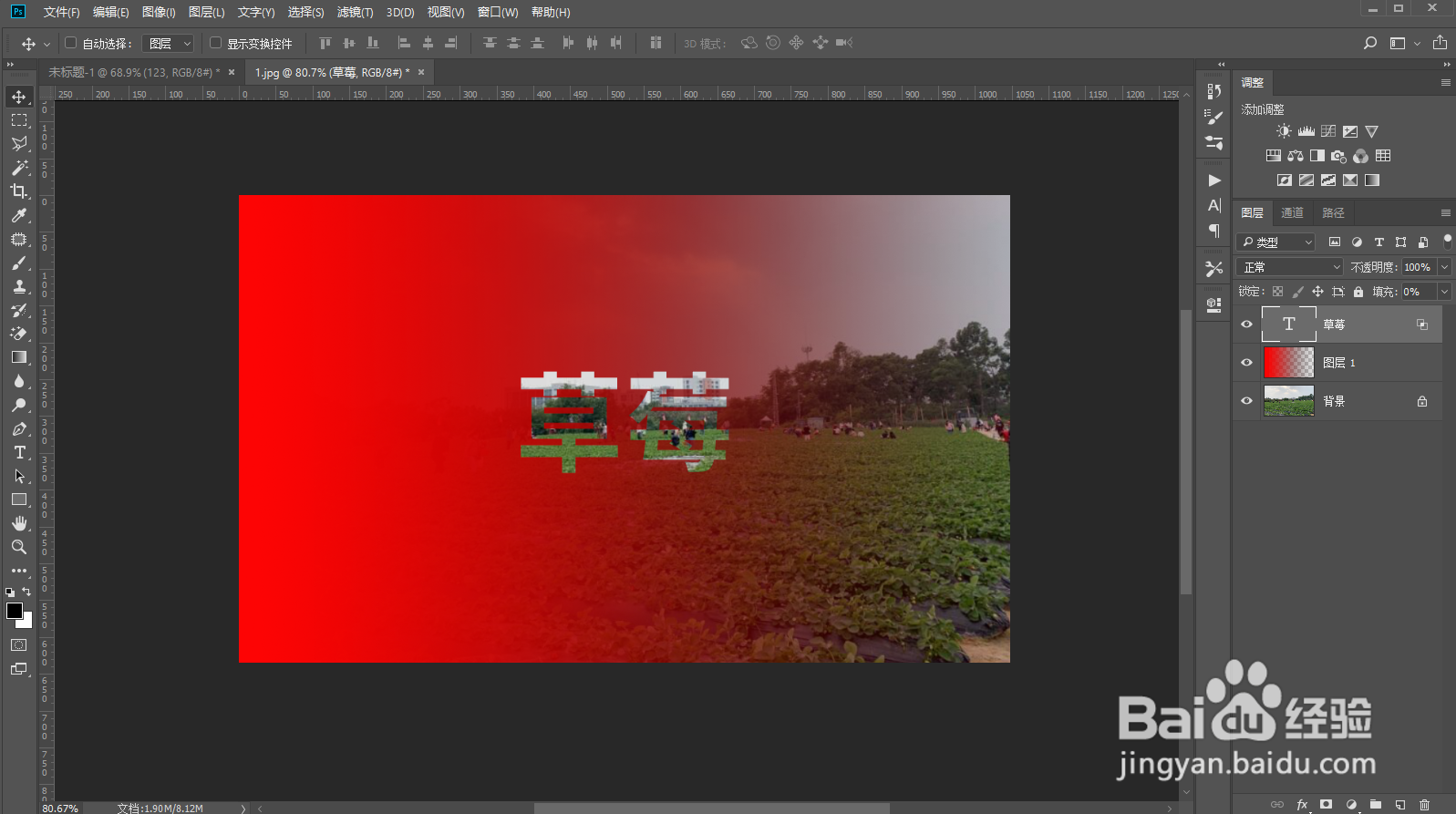ps可移动的镂空文字怎么做
1、第1步:打开ps,准备1张风景素材
2、第2步:新建空白图层,快捷键ctrl+shift+n,利用渐变工具制作出红色到透明的渐变
3、第3步:新建图层,快捷键ctrl+shift+n,输入需要显示的文字“草莓”
4、第4步:选中文字图层,点击FX图层样式,点开图层混合选项,不透明设置为0,挖空设置【深】
5、完成效果,拖动可显示镂空区域
声明:本网站引用、摘录或转载内容仅供网站访问者交流或参考,不代表本站立场,如存在版权或非法内容,请联系站长删除,联系邮箱:site.kefu@qq.com。
阅读量:48
阅读量:42
阅读量:94
阅读量:44
阅读量:38